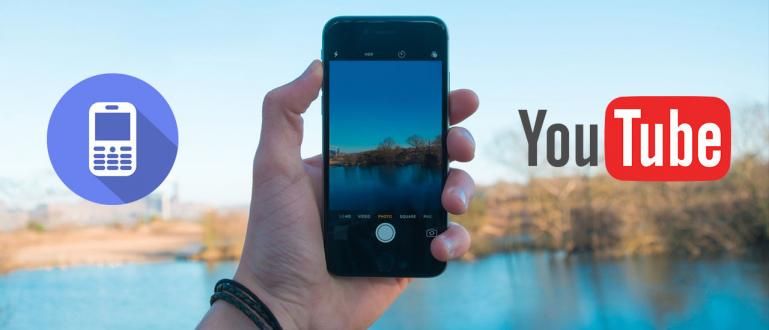IG థీమ్ను నలుపు రంగులోకి మార్చాలనుకుంటున్నారా? ఇది చాలా సులభం! Android మరియు iOS iPhoneలో IG థీమ్ను డార్క్ మోడ్కి ఎలా మార్చాలో ఇక్కడ ఉంది!
Instagram (IG) థీమ్ను డార్క్ మోడ్కి ఎలా మార్చాలో తెలుసుకోవాలనుకుంటున్నారా? ఇది చాలా సులభం, lol! మీరు దీన్ని మీ Android లేదా iPhoneలో మీరే చేయవచ్చు.
ఐజీ విడుదల చేసినప్పటి నుంచి లక్షణం డార్క్ మోడ్చాలా మంది వ్యక్తులు దీన్ని ఇష్టపడతారు, ఆధిపత్య నలుపు రంగుతో, మీ కళ్ళు ఇకపై సులభంగా అలసిపోవు. స్క్రోల్ ఫీడ్ ఇక్కడ.
ఫీచర్ డార్క్ మోడ్ ఇది ఇప్పటికే ఆండ్రాయిడ్ మరియు ఐఫోన్ ఫోన్లలో ఉపయోగించవచ్చు, మీకు తెలుసా! Instagram థీమ్ను ఎలా మార్చాలనే ఆసక్తి ఉందా?
జాకా యొక్క సమీక్ష ఇక్కడ ఉంది IG థీమ్ను ఎలా మార్చాలి మీరు సులభంగా ప్రాక్టీస్ చేయగల Android మరియు iPhone కోసం. రండి, మరింత చూడండి!
ఇన్స్టాగ్రామ్ థీమ్ను ఎలా మార్చాలి డార్క్ మోడ్
 ఫోటో మూలం: gadgetmatch.com
ఫోటో మూలం: gadgetmatch.com అక్టోబర్ 8, 2019న, ఇప్పుడు Facebook యాజమాన్యంలో ఉన్న అత్యంత ప్రజాదరణ పొందిన సోషల్ మీడియా యాప్లో డార్క్ థీమ్ను ఉపయోగించడానికి వినియోగదారులను అనుమతించే అప్డేట్ను విడుదల చేసింది.
ఇన్స్టాగ్రామ్ కూడా ఫీచర్ను తొలగిస్తోంది కార్యాచరణను అనుసరిస్తోంది ఇది దాని వినియోగదారుల గోప్యతను రక్షించడానికి దావా వేయబడింది. కాబట్టి ఇప్పుడు మీరు చేయలేరు వెంబడించడం ఇప్పటికే మాజీ ఇష్టం మరియు అనుసరించండి ఎవరైనా. ఏడుపు!
లక్షణాలను చర్చించడానికి తిరిగి వెళ్ళు డార్క్ మోడ్, Instagram వినియోగదారులు పరికరాన్ని ఉపయోగించినప్పుడు ఇప్పటికే అనుభూతి చెందుతారు ఆండ్రాయిడ్ 10 లేదా iOS 13.
అయితే అది మొదటిసారి విడుదలైంది. ఎందుకంటే ఇప్పుడు ఆండ్రాయిడ్ స్మార్ట్ఫోన్లు మరియు తక్కువ OS వెర్షన్లతో కూడిన ఐఫోన్లలో ఈ ఫీచర్ను ఉపయోగించవచ్చు.
Android మరియు iOSలో IG థీమ్ను ఎలా మార్చాలి అనేది చాలా సులభం. మరింత సమాచారం కోసం, IG థీమ్ను ఈ క్రింది విధంగా ఎలా మార్చాలో చూడండి, గ్యాంగ్!
Android లో Instagram థీమ్ను ఎలా మార్చాలి
మీకు తెలిసినట్లుగా, ఈ IG థీమ్ ఇప్పటికే Android 10 ఆపరేటింగ్ సిస్టమ్ని ఉపయోగించే పరికరాల్లో మాత్రమే అందుబాటులో ఉంది, అయితే వాస్తవానికి ఈ ఫీచర్ని ఇప్పటికే మునుపటి సంస్కరణలు ఆస్వాదించవచ్చు.
అప్పుడు, Instagram ను బ్లాక్ లేదా డార్క్ మోడ్కి ఎలా మార్చాలి? దిగువన IG థీమ్ను ముదురు రంగులోకి మార్చడం ఎలా అనేదానికి సంబంధించిన దశలను చూడండి.
- మీ సెల్ఫోన్కు మద్దతు ఉందని నిర్ధారించుకోండి ఆండ్రాయిడ్ 10.
- లోనికి ప్రవేశించెను సెట్టింగ్లు > డిస్ప్లే > నైట్ మోడ్ > ఆన్ మీ స్మార్ట్ఫోన్లో డార్క్ మోడ్ని సక్రియం చేయడానికి.
- డౌన్లోడ్ చేయండి లేదా నవీకరణలు Instagram అనువర్తనం యొక్క తాజా వెర్షన్.
- Instagram అనువర్తనాన్ని తెరవండి. పూర్తయింది! మీ IG డార్క్ మోడ్లో కనిపిస్తుంది.

ఇప్పటికే Android 10 పరికరాన్ని ఉపయోగిస్తున్న మీ స్మార్ట్ఫోన్ కోసం IG థీమ్ను ఎలా మార్చాలి. మీరు డార్క్ థీమ్ను నిలిపివేయాలనుకుంటే, ఇక్కడకు వెళ్లండి సెట్టింగ్లు > డిస్ప్లే > నైట్ మోడ్ > ఆఫ్.
ఆండ్రాయిడ్ సిస్టమ్తో పాటు, మీరు నేరుగా అప్లికేషన్లో IG థీమ్ను డార్క్ మోడ్కి మార్చవచ్చు, మీకు తెలుసా! ఇక్కడ గైడ్ ఉంది:
- Instagram యాప్ను తెరవండి.
- దిగువ కుడి మూలలో మీ ప్రొఫైల్ ఫోటోను నొక్కండి.
- ప్రొఫైల్లోకి ప్రవేశించిన తర్వాత, నొక్కండి ట్రిపుల్ లైన్ చిహ్నం ఎగువ కుడి మూలలో, ఆపై ఎంచుకోండి సెట్టింగ్లు.
- మెనుని ఎంచుకోండి థీమ్. మూడు ఎంపికలు ఉన్నాయి, కాంతి, చీకటి, మరియు సిస్టమ్ డిఫాల్ట్.
- ఎంచుకోండి చీకటి వీక్షించడానికి మార్చడానికి డార్క్ మోడ్.
ఐఫోన్లో ఇన్స్టాగ్రామ్ థీమ్ను ఎలా మార్చాలి
ఆండ్రాయిడ్తో పోల్చినప్పుడు, ఇది యాపిల్ తయారు చేసిన ఆపరేటింగ్ సిస్టమ్, అవి: iOS మరియు iPadOS ఫీచర్లతో సహా వేగంగా అప్డేట్లను పొందుతుంది డార్క్ మోడ్ Instagram, ముఠా.
ఐఫోన్లో Instagram డార్క్ థీమ్ని ఉపయోగించడానికి మీరు కనీసం పూర్తి చేసి ఉండాలి నవీకరణలు iOS 13.
దీనర్థం iOS 13 ద్వారా మద్దతు లేని iPhone 6 మరియు అంతకంటే దిగువన ఉన్న పరికరాలు ఈ నవీకరణను పొందలేవని మీకు తెలుసు.

iOS 13తో iPhone పరికరాల కోసం Instagramలో డార్క్ మోడ్ని ఎలా ప్రారంభించాలో ఇక్కడ ఉంది:
- ఐఫోన్ సెట్టింగ్లకు వెళ్లండి.
- ఎంచుకోండి ప్రదర్శన & ప్రకాశం.
- విభాగంలో స్వరూపం, మీరు ఎంపికను మార్చండి చీకటి.
- Instagram యాప్ను తెరవండి. పూర్తయింది! మీ IG డార్క్ మోడ్గా మారింది.
చేయని Android Instagram థీమ్ను ఎలా మార్చాలి మద్దతు

మీ Android ఫోన్ అంతర్నిర్మిత డార్క్ మోడ్/నైట్ మోడ్ ఫీచర్కు మద్దతు ఇవ్వలేదా? అయితే ఇన్స్టాగ్రామ్ థీమ్ను బ్లాక్కి ఎలా మార్చాలో ప్రయత్నించాలనుకుంటున్నారా, ముఠా?
సరే, మీలో అనుభూతి చెందాలనుకునే వారికి జాకా కూడా ఒక పరిష్కారం కలిగి ఉంది. మీరు క్రింద పొందగలిగే GBInsta+ అప్లికేషన్ను డౌన్లోడ్ చేయడం ఉపాయం:
 యాప్స్ యుటిలిటీస్ డౌన్లోడ్
యాప్స్ యుటిలిటీస్ డౌన్లోడ్ మద్దతు లేని Android IG థీమ్ను ఎలా మార్చాలనే దానిపై గైడ్ కోసం, దిగువ మరింత చదవండి:
- మునుపు, ముందుగా అప్లికేషన్ను అన్ఇన్స్టాల్ చేయండి ఫేస్బుక్ మరియు ఇన్స్టాగ్రామ్ మీ పరికరం నుండి అధికారిక.
- యాప్ను డౌన్లోడ్ చేసి, ఇన్స్టాల్ చేయండి GBInsta+ ఎగువన భాగస్వామ్యం చేయబడిన Apk సంస్కరణ.
- GBInsta+ యాప్ని తెరిచి, కొనసాగించండి ప్రవేశించండి మీ ఇన్స్టాగ్రామ్ వినియోగదారు పేరు మరియు పాస్వర్డ్ను నమోదు చేసేటప్పుడు మీ ఖాతాతో.
- డౌన్లోడ్ చేయండి .XML ఫార్మాట్ Instagram థీమ్ ఈ గైడ్ తర్వాత ApkVenue అందించినది.
- పుటకు వెళ్ళు ప్రొఫైల్ మరియు చిహ్నాన్ని నొక్కండి గేర్ ఎగువన.
- విభాగంలో థీమ్స్, ఒక ఎంపికను ఎంచుకోండి మరింత.
- ఒక ఎంపికను ఎంచుకోండి లోడ్ చేయండి, మీరు ఉపయోగించాలనుకుంటున్న Instagram థీమ్ను ఎంచుకోండి.
- GBIstagram స్వయంచాలకంగా చేస్తుంది పునఃప్రారంభించండి.
- పూర్తయింది! ఫీచర్ డార్క్ మోడ్ ఇన్స్టాగ్రామ్ ఇప్పటికే యాక్టివ్గా ఉంది.
సక్రియం చేయడం ప్రారంభించే ముందు డార్క్ మోడ్ IG, మీరు తప్పనిసరిగా డౌన్లోడ్ చేసుకోవాలి .XML ఫార్మాట్ Instagram థీమ్ మొదట మీరు క్రింద పొందవచ్చు.
| థీమ్ సేకరణ డార్క్ మోడ్ GBI ఇన్స్టాగ్రామ్ |
|---|
| GBIstagram కోసం బ్లాక్ పింక్ థీమ్ |
| GBIstagram కోసం బ్లాక్ బ్లూ పింక్ థీమ్ |
| GBIstagram కోసం నలుపు & తెలుపు థీమ్ |
గమనికలు:
డౌన్లోడ్ పూర్తయిన తర్వాత, GBInstagram .XML థీమ్ ఫైల్ను ఫోల్డర్కు తరలించండి అంతర్గత నిల్వ/GBInstagram/థీమ్లు/సేవ్ చేయబడింది.

దురదృష్టవశాత్తూ, GBIstagram యొక్క అన్ని భాగాలు ఈ థీమ్ను సక్రియం చేయవు. దీన్ని మార్చడానికి, ఎంపికలకు తిరిగి వెళ్లండి GBInsta సెట్టింగ్లు > స్వరూపం మరియు ప్రతి ముక్క మీద సెట్, ముఠా.

మీలో తెలుసుకోవాలనుకునే వారి కోసం జాకా నుండి అవి చిట్కాలు మరియు ఉపాయాలు Instagram థీమ్ను ఎలా మార్చాలి కాబట్టి డార్క్ మోడ్ Android మరియు iPhoneలో.
మీలో దాన్ని పొందని వారి కోసం, మీరు ఇప్పటికీ GBInsta+ అప్లికేషన్లో Instagram థీమ్ను ఎలా మార్చాలో ఉపయోగించవచ్చు. చాలా సులభం, సరియైనదా?
దయచేసి వాటా మరియు JalanTikus.com నుండి సమాచారం, చిట్కాలు & ఉపాయాలు మరియు సాంకేతికతకు సంబంధించిన వార్తలను పొందడం కొనసాగించడానికి ఈ కథనంపై వ్యాఖ్యానించండి.
గురించిన కథనాలను కూడా చదవండి ఇన్స్టాగ్రామ్ లేదా ఇతర ఆసక్తికరమైన కథనాలు సత్రియా అజీ పుర్వోకో.